
Това ръководство е специално създадено за серията мишки Logitech MX Master на Windows 11. Имайте предвид, че процедурата може да се различава за други модели мишки или версии на Windows.
Стъпка 1: Раздвоете мишката си от настройките на Bluetooth
Важно е да премахнете съществуващата Bluetooth връзка между вашата мишка Logitech MX Master и вашия компютър, за да елиминирате потенциални комуникационни грешки.
- Отворете приложението за настройки на Windows, като натиснете
Windows key+I. - Отидете до секцията „Bluetooth и устройства“.
- Намерете вашата мишка Logitech MX Master в списъка със сдвоени устройства.
- Кликнете върху трите точки до името на мишката.
- Изберете „Премахване на устройство“.
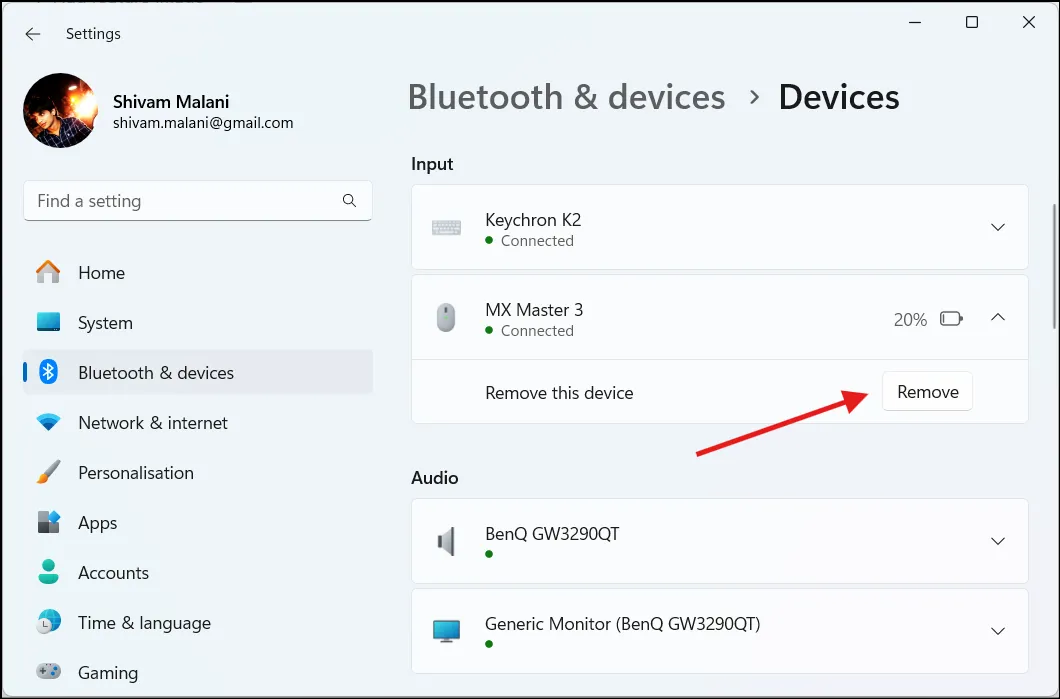
- Потвърдете действието, когато бъдете подканени.
Стъпка 2: Изключете мишката
- Намерете превключвателя за захранване, разположен в долната част на вашата мишка Logitech MX Master.
- Плъзнете превключвателя в положение „Изключено“.

Стъпка 3: Рестартирайте вашия компютър
Рестартирането често може да разреши различни проблеми със свързването чрез изчистване на временни файлове и обновяване на системни процеси.
- Кликнете върху менюто „Старт“.
- Изберете иконата за захранване.
- Изберете „Рестартиране“.
- Изчакайте компютърът ви да се рестартира напълно, преди да преминете към следващата стъпка.
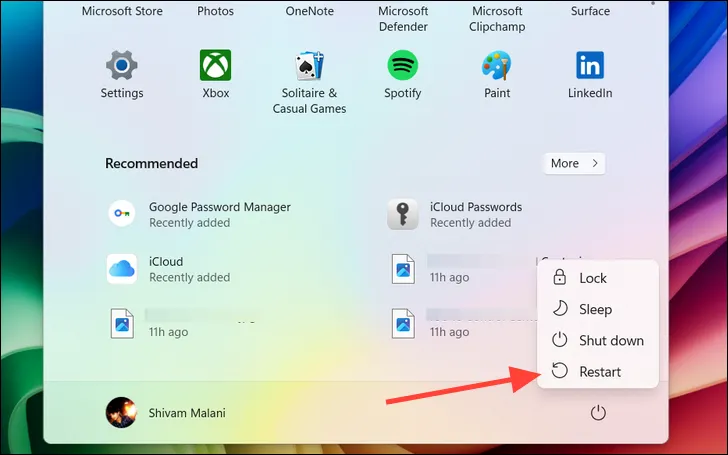
Стъпка 4: Инициирайте режим на сдвояване на вашата мишка
След като вашият компютър се рестартира, е време да подготвите мишката си за нова връзка. Ще трябва да поставите мишката си в режим на сдвояване, така че да стане откриваема за вашия компютър.
- Включете вашата мишка Logitech MX Master, като използвате превключвателя за захранване, разположен в долната й част.

- Натиснете бутона „Easy-Switch“, за да преминете през наличните слотове за връзка, докато изберете този, който възнамерявате да използвате с вашия компютър с Windows 11.
- Натиснете и задръжте бутона ‘Easy-Switch’ за 3 секунди или докато LED светлината за избрания от вас номер започне да мига бързо.
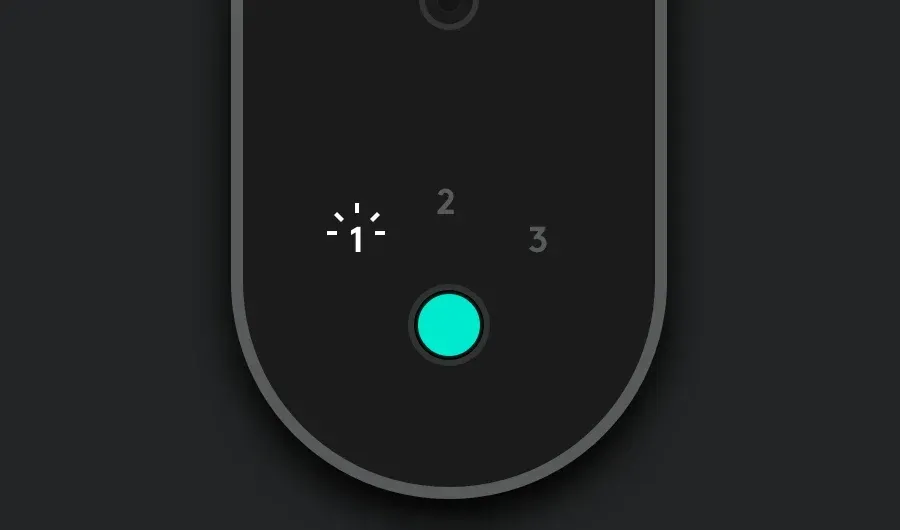
- Това бързо мигане означава, че мишката вече е в режим на сдвояване и е готова за свързване.
Стъпка 5: Сдвоете мишката си през Bluetooth настройките на Windows 11
С вашия Logitech MX Master в режим на сдвояване е време да установите нова връзка чрез Bluetooth настройките на вашия компютър.
- Отворете отново настройките на Windows (
Windows key+I). - Отидете на „Bluetooth и устройства“.
- Кликнете върху „Добавяне на устройство“.
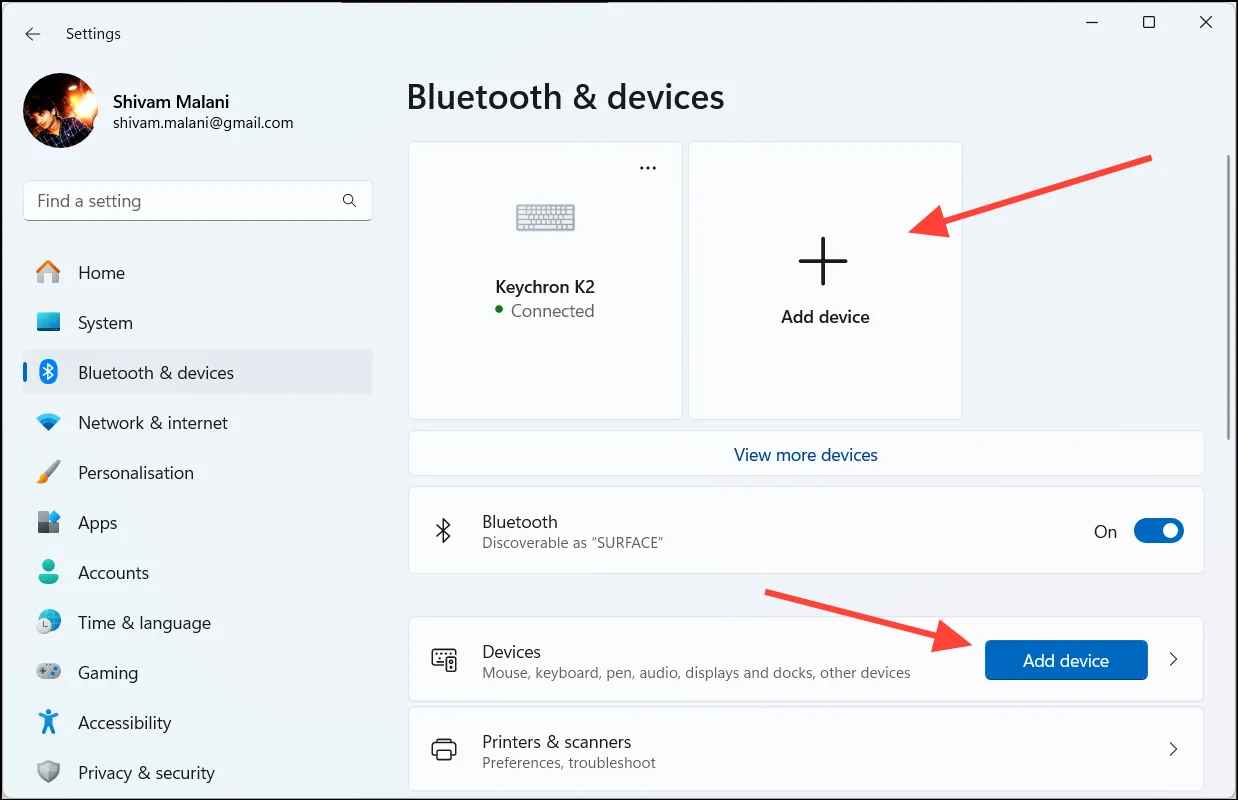
- Изберете „Bluetooth“ от представените опции.
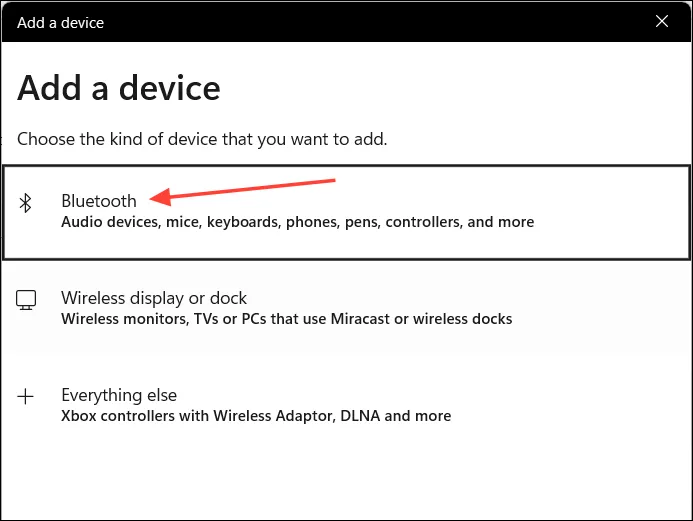
- Изчакайте вашия компютър да сканира за налични устройства.
- Когато вашата мишка Logitech MX Master се появи в списъка, щракнете върху нея, за да започнете процеса на сдвояване.
- Следвайте подканите на екрана, за да финализирате сдвояването.
След като изпълните тези стъпки, вашата мишка Logitech MX Master вече трябва да е успешно сдвоена и да работи с вашия компютър с Windows 11.



Вашият коментар